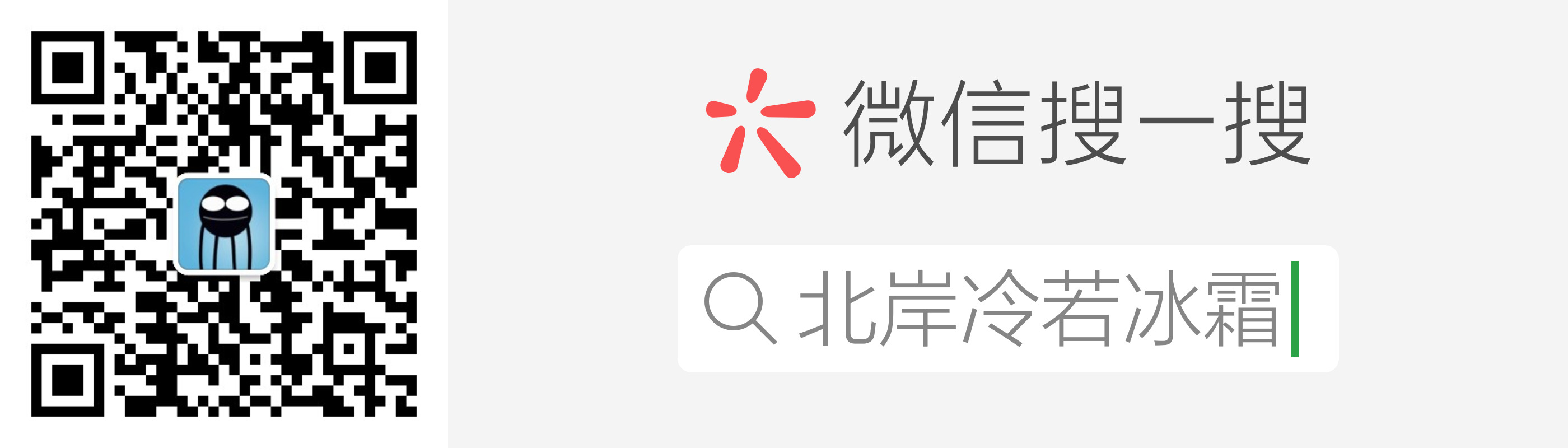简述:
ubuntu1604:xmanager+xdmcp+lightdm+xubuntu(xfce)桌面环境
ubuntu1604具体步骤
1.安装gdm3与lightdm
1 | $ sudo apt install gdm -y |
会弹出窗口,选择lightdm就好。
2.配置lightdm
配置文件需要新建,lightdm.conf and gdm.schemas1
$ sudo nano /etc/lightdm/lightdm.conf
粘贴以下内容:1
2
3
4
5
6
7[SeatDefaults]
greeter-show-manual-login=true
xserver-allow-tcp=true
[XDMCPServer]
Enabled=true
Port=177
1 | $ sudo nano /etc/lightdm/gdm.schemas |
粘贴以下内容:1
2
3
4
5<schema>
<key>xdmcp/Enable</key>
<signature>b</signature>
<default>true</default>
</schema>
3.安装xubuntu-desktop
xubuntu-desktop用的就是xfce,一个轻量级的unix桌面管理环境,消耗资源少,UI也还比较美观。1
2
3$ sudo apt-get update
$ sudo apt-get upgrade
$ sudo apt install xubuntu-desktop -y #时间较久
4.关闭防火墙
1 | $ sudo ufw disable |
5.修改配置Ubuntu文件
1 | $ sudo nano /usr/share/lightdm/lightdm.conf.d/50-ubuntu.conf |
内容修改后如下:1
2
3
4
5
6
7
8
9[Seat:*]
user-session=ubuntu
#user-session=gnome
#added by myself
[XDMCPServer]
enabled=true
[SeatDefaults]
xserver-allow-tcp=true
6.连接
连接时登陆界面右上角选择“Xubuntu Session”主题即可,后附图。